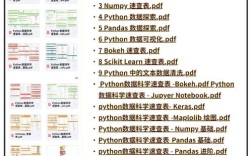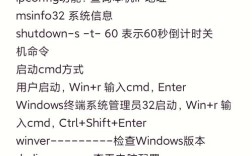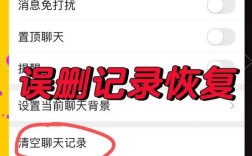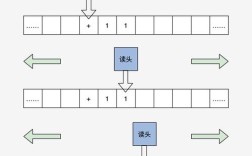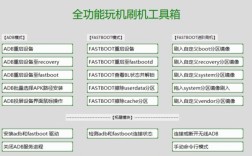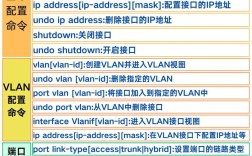adb(Android Debug Bridge)作为Android开发者和高级用户的核心工具,通过命令行实现对设备的深度控制,其中刷机操作是最强大的功能之一,刷机本质上是替换设备上的系统分区(如system、boot等),通常需要解锁Bootloader、获取临时Root权限,并通过adb/fastboot执行刷机包的写入,整个过程需严格遵循操作逻辑,避免因命令误用导致设备变砖。
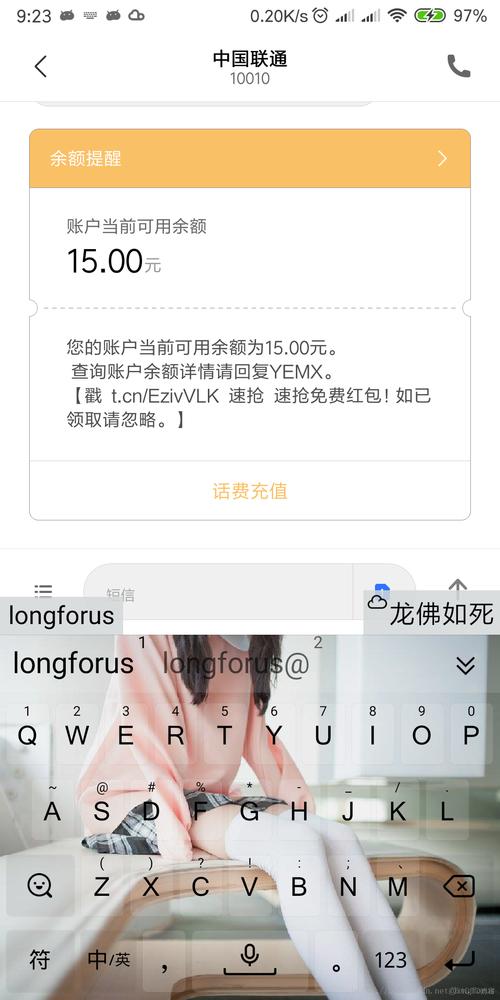
刷机前的环境准备与基础命令
刷机前需完成三方面准备:一是安装Android SDK Platform Tools,确保adb和fastboot命令可用;二是开启开发者选项中的“USB调试”及“OEM解锁”(部分设备需在Bootloader界面确认);三是下载适配设备的刷机包(通常为.zip或.img格式,包含系统镜像、Recovery等),基础环境验证命令包括:
adb devices:检测设备是否连接(需显示“device”状态)。fastboot devices:设备进入Bootloader模式后的验证(需显示“fastboot”状态)。adb get-state:确认当前设备处于device、recovery或bootloader模式。
刷机流程的核心命令行操作
刷机流程可分为解锁Bootloader、刷入Recovery(可选)、刷入系统三阶段,各阶段需执行特定命令:
解锁Bootloader(部分设备需厂商解锁码)
adb reboot bootloader # 重启至Bootloader模式 fastboot oem unlock # 解锁Bootloader(会清除数据)
注意:解锁后设备数据将被清空,需提前备份。
刷入第三方Recovery(如TWRP)
若使用自定义Recovery,需先刷入Recovery镜像:
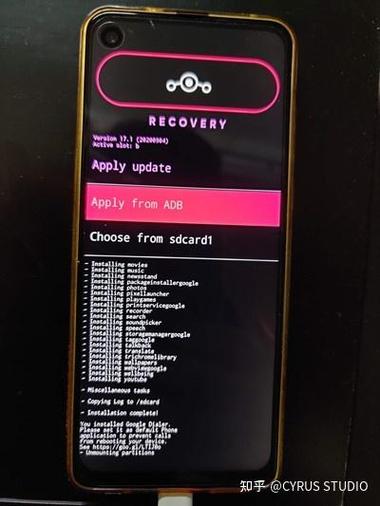
fastboot flash recovery recovery.img # 刷入Recovery镜像 fastboot boot recovery.img # 临时启动Recovery(不刷入)
验证命令:fastboot getvar all 查看Bootloader版本及解锁状态。
刷入系统镜像
刷机包格式不同,命令有所差异:
- 刷入完整刷机包(.zip格式):需通过Recovery的“Apply update from ADB”功能,执行:
adb reboot recovery # 重启至Recovery模式 adb sideload rom.zip # 通过adb sideload刷入(需Recovery支持)
- 刷入单分区镜像(.img格式):通过fastboot直接写入各分区:
fastboot flash boot boot.img # 刷入Boot镜像 fastboot flash system system.img # 刷入System镜像 fastboot flash vendor vendor.img # 刷入Vendor镜像(部分设备需要) fastboot flash recovery recovery.img # 刷入Recovery(若未提前刷入)
- 格式化数据分区(可选):确保系统干净,避免兼容性问题:
fastboot format data
重启设备
刷入完成后执行:
fastboot reboot # 重启至系统 # 或 adb reboot # 若在adb模式下
刷机过程中的关键注意事项
- 驱动与兼容性:确保设备驱动正确安装(Windows可通过设备管理器查看),刷机包需与设备型号严格匹配(如Pixel、小米等不同品牌)。
- 权限与模式:Bootloader解锁后,设备仅识别fastboot命令;Recovery模式下则优先支持adb sideload。
- 风险规避:避免中断刷机过程(如断电、拔线),若刷机失败可尝试进入Fastboot模式重新执行命令,或使用
fastboot erase [分区名]清除残留数据。 - 数据备份:刷机前务必通过
adb backup或第三方工具备份数据,解锁Bootloader及格式化数据分区会清除所有用户数据。
常见刷机问题与命令排查
| 问题现象 | 可能原因及解决命令 |
|---|---|
| 设备无法识别fastboot | 检查USB线缆、驱动安装,尝试fastboot devices |
| 刷入系统后反复重启 | 系统镜像不兼容或Boot分区未正确刷入,重新刷入boot.img |
| adb sideload失败 | 确认Recovery支持ADB Sideload,检查刷机包完整性 |
相关问答FAQs
Q1: 刷机时提示“Command not allowed”怎么办?
A: 通常因Bootloader未解锁或设备处于安全模式导致,需先执行fastboot oem unlock解锁(部分设备需厂商授权),或通过adb reboot bootloader确认当前为Bootloader模式,若仍失败,可能需要通过官方解锁工具获取解锁权限。
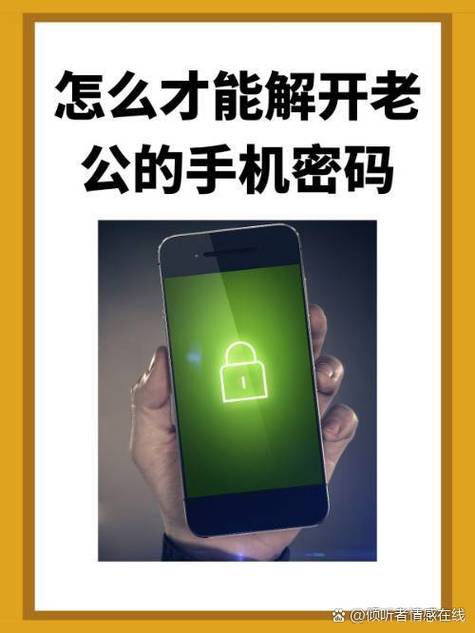
Q2: 刷机后无法进入系统,卡在开机logo怎么办?
A: 可能原因包括系统分区未完全刷入、Boot镜像版本不兼容或数据分区残留冲突,解决方法:① 进入Fastboot模式,重新刷入正确的boot.img和system.img;② 尝试fastboot format data清除数据;③ 若为第三方ROM,确认刷机包是否需要GApps或特定基带版本。